iOS 9には数多くの新機能が追加されました。その中でも、バッテリーの消費を抑え、iPhoneの電池を長持ちさせるための新機能もいくつかあります。
今日はそんな、iOS 9のバッテリー関連の新機能について、覚えておくべき機能を4つほどご紹介します。
低電力モード
iOS 9から実装された新機能「低電力モード」。iPhoneにおける様々な機能を制限することで消費電力を抑える機能です。
メールの取得やAppのバックグラウンド更新が無効になる他、CPUのパフォーマンスも低下します。ただ、実際に生活している中では気にならないレベルかな。
なので私は結構な頻度で使ってます。
基本的には設定アプリのトップから「バッテリー」を選択して、「低電力モード」をオンにすればOK。低電力モードになると、右上のバッテリーマークが黄色くなります。
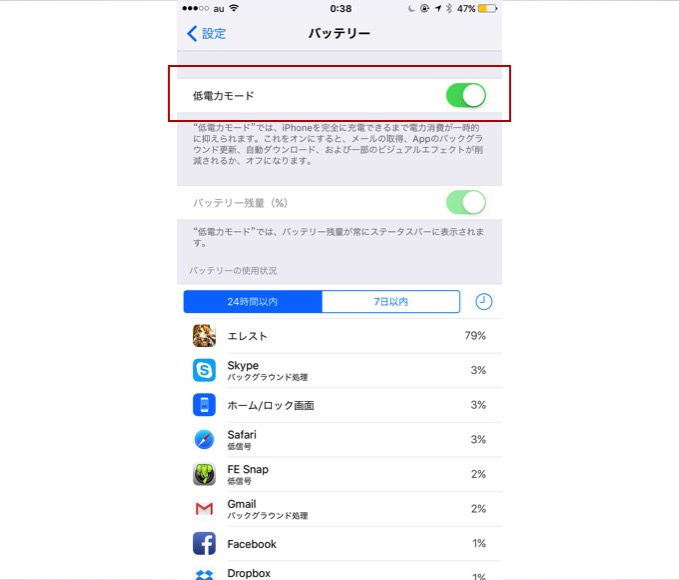
設定アプリをいちいち開くのが面倒だという方は、ぜひSiriを活用してみてください。
画面を下向きにして省エネ!フェイスダウンモード
iOS 9からひっそりと実装された新機能「フェイスダウンモード」。特に設定が必要なわけではなく、iOS 9にしたら自動的に実装されます。
使い方は簡単。iPhoneのディスプレイ側を下にして置いておけばOK。これだけでiPhoneのバッテリー消費が抑えられます。

画面を下にしておくとディスプレイの点灯が抑えられる
iPhoneのディスプレイ側を下にしてテーブルに置いておく。すると、モーションセンサーがiPhoneの状態を察知して、余計なディスプレイの点灯を控えてくれるんです。
例えば、通知が来たとき。バイブレーションはいつも通り鳴りますが、ディスプレイは光らないんです。
モーションセンサーがiPhoneの状態を検知するので、ポケットに入れておいても反応はしません。また、ガラスのテーブルでも問題なく機能します。
詳細はYoutubeの以下の動画を要チェックだ!
対応機種にも要注意
この「フェイスダウンモード」、すべてのiPhoneに実装されているわけではありません。
対応機種は「iPhone 5s」「iPhone 6」「iPhone 6 Plus」「iPhone 6s」「iPhone 6s Plus」の5機種。iPadやiPod touchでも利用できないらしいので、その点は要注意です。
バッテリーの消費状況が詳細にわかる
バッテリーの使用状況は以前から知ることができました。それは設定のトップから「バッテリー」を選択すれば見られます。
しかしiOS 9からは、より詳細なバッテリーの使用状況を確認できるようになりました。
画面上で何分使って、バックグラウンドで何時間起動していたか。そんな裏側の使用状況がわかります。こうした情報を元にすれば、バッテリーの使用量の多いアプリに気を配ることもできます。
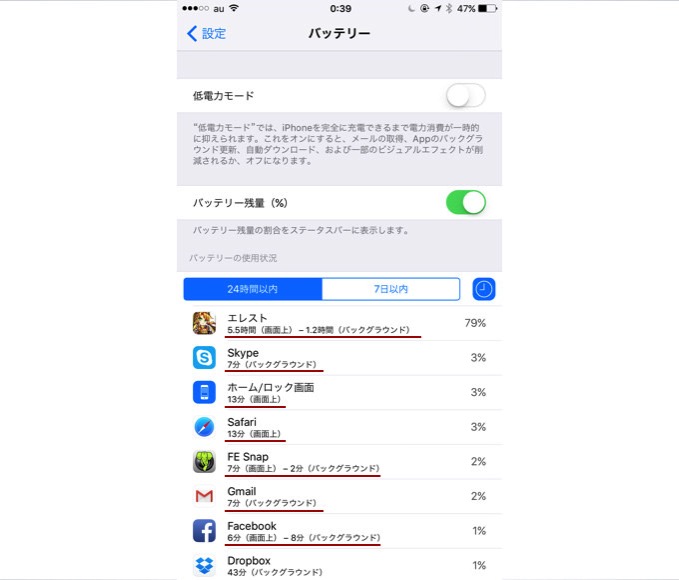
自動ロックを30秒でかけられるようになった
iPhoneを放っておくと自動的にロックが掛かります。ロックが掛かるまでの時間は、今まで最短で1分でした。
しかしiOS 9からは、最短30秒で自動ロックをかけられるようになったんです。

セキュリティの面を考慮してもバッテリーの持ちを考慮しても、自動ロックは短いほうが良い。30秒での設定をオススメしますよ。

